Para poder crear un pedido de forma manual debes entrar en la sección Pedidos que se encuentra dentro del menú de la página principal, ubicado en la barra lateral izquierda. Se abrirá una nueva página donde debes pulsar el botón Crear pedido, arriba a la derecha.
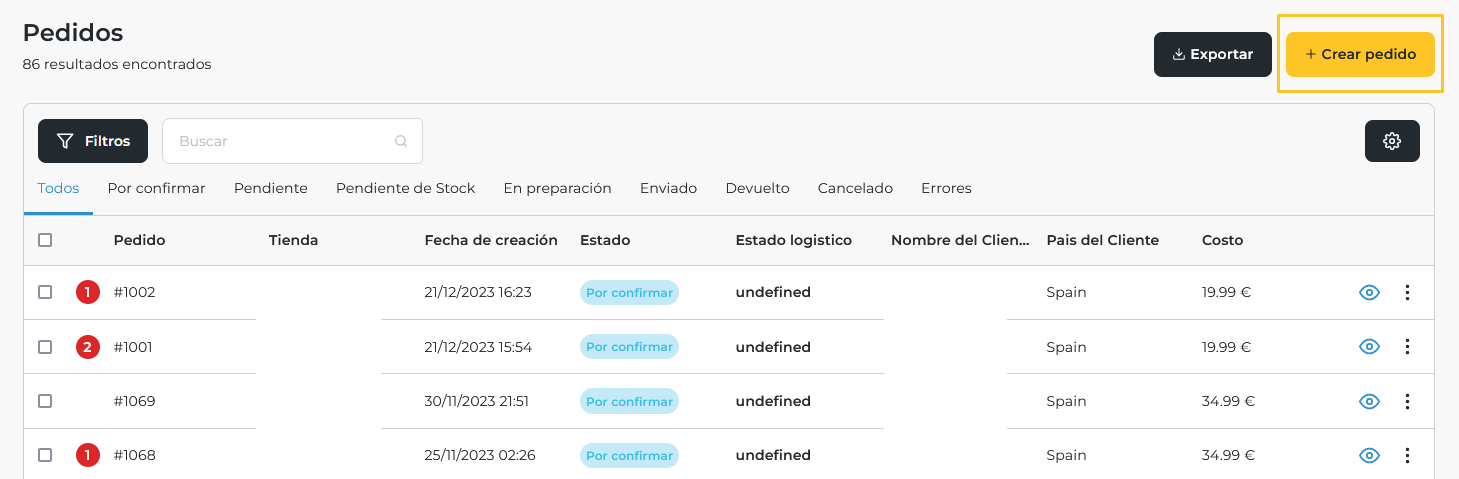
En esta nueva página podrás observar un primer apartado llamado Crear pedido. Aquí deberás completar lo siguiente:
- En el campo llamado Referencia, introduce algún número o palabra que te permita identificar posteriormente el pedido en cuestión.
- En Tienda debes seleccionar la tienda desde la que quieres realizar el pedido.
- Dentro de método de pago, aparecen tres opciones:
- Order paid, que corresponde a los pedidos ya pagados. Si esta opción es la que corresponde a tu pedido, cuando se te solicite agregar un coste del producto, debes colocar un valor mínimo para que el pedido quede guardado correctamente.
- Bank transfer para pagar mediante transferencia bancaria.
- Cash on delivery para pagar con contrareembolso.
- En el campo Tipo de pedido debes seleccionar ecommerce.
El siguiente apartado, de nombre Nuevo artículo, corresponde a toda la información del producto que va a contener el pedido, por eso es que debes continuar rellenando los datos solicitados:
- Dentro de Producto, debes seleccionar el artículo que deseas añadir al pedido.
- En el siguiente campo debes introducir el coste del producto.
- Luego, tienes que colocar la cantidad que solicitas de dicho producto, sin excepciones. Es decir, que aunque el pedido ya se encuentre pagado, es decir, si seleccionaste Order paid como método de pago en el apartado anterior; aún así debes colocar un coste para el producto para que el pedido quede correctamente guardado.
Dentro de este apartado tienes la opción de vincular con algún pack preexistente. Marca esta casilla en caso de que desees enviar un pack para poder seleccionarlo, ya que no aparecen en el listado de productos, sino en el de Packs.
Una vez rellenados todos los campos referidos al producto, debes presionar Agregar para guardar todos los datos.
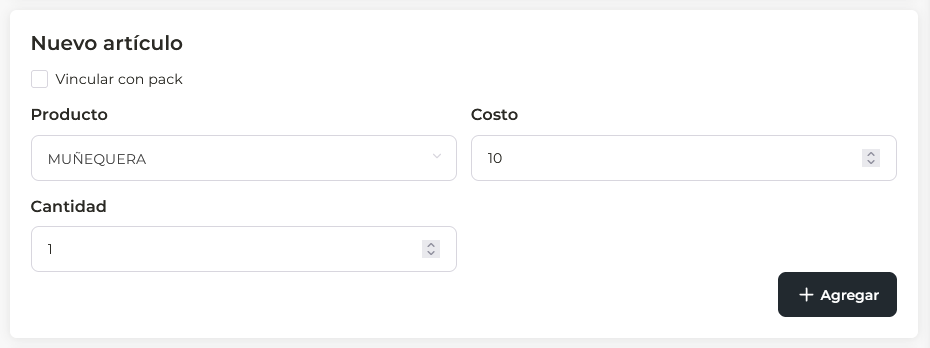
Cuando pulses este botón, aparecerá debajo (en “Artículos”) el producto añadido al pedido.
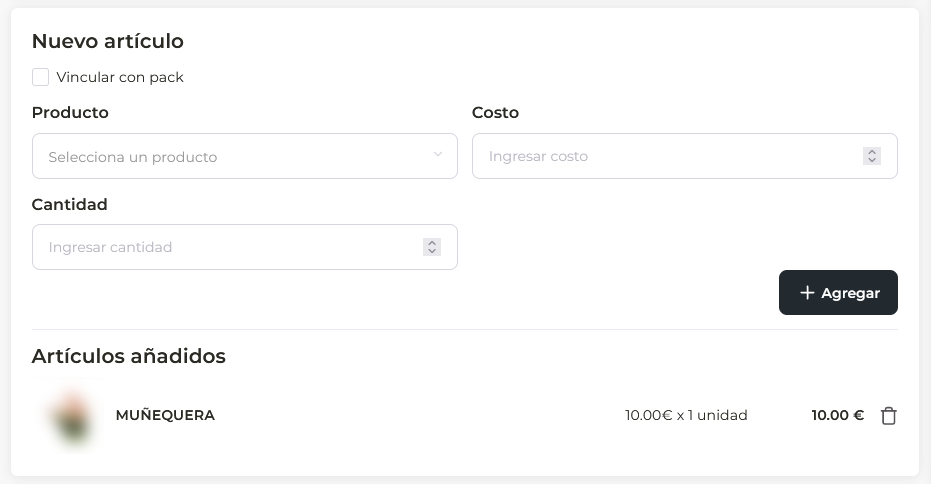
En caso de que el pedido contenga diferentes productos, debes ir añadiéndolos uno por uno, siguiendo los pasos anteriormente descritos. Una vez introduzcas el producto, su coste y la cantidad correspondiente, asegúrate de pulsar Agregar.
En la última sección de esta página aparece el Total del pedido, donde se detallan descuentos, gastos de envío y el importe total del pedido.
En el lado derecho de la página, encontrarás el formulario Información de envío, donde debes colocar todos los datos del cliente:
- Nombre
- Dirección
- Código postal
- Ciudad
- Provincia
- País
- Teléfono
- Correo electrónico
Al finalizar, pulsa el botón Guardar. De esta manera, el nuevo pedido generado manualmente aparecerá dentro de la pestaña Pedidos.
Si quieres editar algún pedido, puedes revisar este artículo.
Cómo solucionar errores comunes en los pedidos manuales
Cuando se generan pedidos de forma manual, pueden cometerse algunos errores comunes que se solucionan rápidamente.
Recuerda que es necesario indicar el coste de cada producto, y si el pedido corresponde a “Order paid”, aún así debes introducir un coste mínimo para que el pedido quede guardado correctamente.
Si el producto no está vinculado: para vincular el producto, debes pulsar los puntos ubicados en el extremo derecho del pedido correspondiente y seleccionar “Editar artículos”, donde debes pulsar el botón “Añadir artículo” y completar desde cero todos los datos del producto.
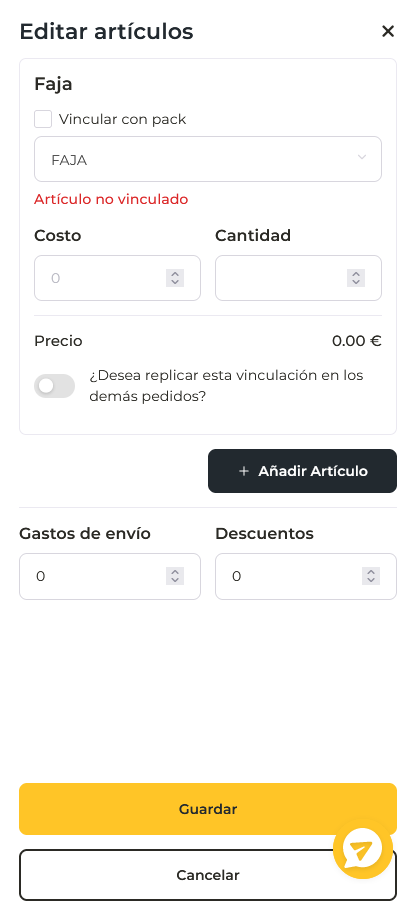
Error en el Código Postal: este error es notificado una vez se ha guardado el pedido. En la lista de pedidos, localiza aquel que necesita corregirse y presiona los tres puntos ubicados en el extremo derecho de la fila. Se abrirá una ventana pequeña con opciones, y debes elegir “Editar datos de envío”. Podrás corregir cualquier dato ingresado.

Si quieres ver más información sobre las causas y cómo solucionar los errores en los pedidos, puedes leer este artículo.
Error al seleccionar el país: este error no se notifica, por lo que debes fijarte bien en que has seleccionado la opción correcta. Si detectas un error en el país del pedido, pulsa los tres puntos en la columna Opciones y haz clic en "Editar datos de envío" para modificarlo. Recuerda que si el envío es para España peninsular, debes seleccionar “Spain Peninsula”. Si es para las islas, selecciona "Balearic Islands" en el caso de Islas Baleares o "Canary Islands" en el caso de las Islas Canarias. La opción “Spain” es inválida.